La prueba de campo se realizará en dos fases principales:
Planifica la prueba de campo
La planificación de un Field Trial implica los siguientes pasos:
Recluta usuarios
- Identificar a los usuarios para las pruebas de campo
- Recopila los detalles de envío y contacto.
Crea una página de ayuda con la siguiente información:
- Detalles del proyecto
- Problemas o errores conocidos
- Vínculos para descargar el Google Home app (GHA) y tus apps
- Instrucciones de configuración y videos instructivos
- Solución
- Instrucciones para restablecer la configuración de fábrica del dispositivo
- Pasos para solucionar problemas
- Vínculo a la encuesta
Ejecuta la prueba de campo
La primera etapa para publicar tu Field Trial es configurarlo en Google Home Developer Console y enviarlo para que Google lo revise según sus políticas. Una vez que Google lo apruebe, podrás continuar con el Field Trial.
Configura y envía la campaña para la revisión de políticas
Ir a la consola para desarrolladores
Ve a Matter > Prueba de campo.
Selecciona la versión de la integración de la lista Lista para la revisión de la prueba de campo que será el enfoque de la Field Trial y, luego, haz clic en Enviar.
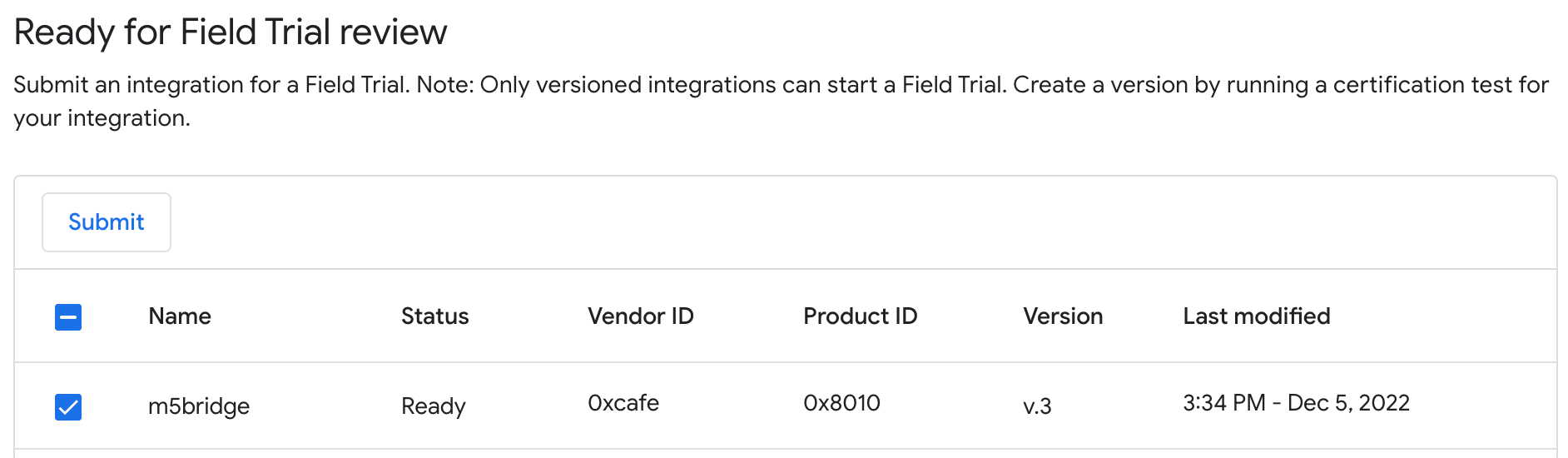
En el diálogo emergente, ingresa los correos electrónicos de los usuarios que realizarán la prueba de campo de tu integración. De manera opcional, haz clic en Abrir plantilla para crear una copia de una encuesta de Field Trial que puedas personalizar para tu producto. Cuando esté todo listo, haz clic en Enviar.
Tu plan de Field Trial ahora aparece en la sección Enviado para revisión y se envió a Google para su revisión de políticas. La Field Trial comienza automáticamente después de la aprobación.
La revisión de políticas se centra en aspectos como el nombre del dispositivo o producto, las imágenes del dispositivo y los vínculos a videos.
Administra la prueba de campo
Una vez que se apruebe el Field Trial y aparezca en la sección Iniciadas, haz lo siguiente:
Establece un canal de comunicación formal con los usuarios por correo electrónico o chat.
Envía dispositivos a verificadores externos.
Envía recursos a los usuarios que participan en la prueba de campo, como tu página de ayuda y un vínculo a la encuesta.
Bríndales asistencia a los verificadores de campo:
- Responder preguntas y ayudar a resolver problemas que se experimentan en el campo
- Anima a los usuarios a compartir registros, informar errores y enviar comentarios desde GHA cuando surjan problemas.
Supervisa los paneles y los registros con Google Cloud Monitoring dashboard (al que se puede acceder desde el vínculo Ver en la página Administrar proyectos de Developer Console):
- Supervisar el éxito de la configuración, incluido el aprovisionamiento, el registro y la ejecución de solicitudes
- Supervisa las métricas de participación, como los usuarios activos por día (DAU), los usuarios activos por semana (WAU) o tus propias métricas personalizadas.
- Supervisa los registros en busca de errores.
Editar verificadores
Se puede actualizar la lista de verificadores de un objeto Field Trial en curso.
Haz clic en Editar verificadores para la versión de integración en la sección Iniciada. Aparecerá un diálogo en el que se puede actualizar la lista de verificadores. Haz clic en Guardar para guardar los cambios.
Cómo detener una prueba de campo
Para detener un Field Trial, haz lo siguiente:
Ir a la consola para desarrolladores
- Ve a Matter > Prueba de campo.
- Selecciona el Field Trial en la sección Iniciadas que deseas detener.
- Haz clic en el botón Detener.
El Field Trialahora debería aparecer en la sección Finalizadas.
Cómo reiniciar una prueba de campo
Para reiniciar un Field Trial, haz lo siguiente:
Ir a la consola para desarrolladores
- Ve a Matter > Prueba de campo.
- Selecciona el Field Trial en la sección Finalizadas que quieras reiniciar.
- Haz clic en el botón Restart.
El Field Trial ahora debería aparecer en la sección Comenzado.
Estados de la consola
En la fase de Field Trial, se encuentran los siguientes estados de la consola:
| Sección | Estado | Descripción | Requisito | Próximos pasos |
|---|---|---|---|---|
| Listo para la revisión de Field Trial | Listo | Esta versión de integration se puede enviar para suField Trialrevisión. Los integrationretirados también se etiquetan como "Listo". | El integration debe tener versiones. | Envía esta versión de integration para su revisiónField Trial. |
| Se enviaron los niveles para su revisión. | En revisión | Esta versión de integration está en revisión. | Se envió correctamente el FT. |
Espera a que se apruebe la versión para que pueda comenzar la Field Trial. o
Retira el dinero si lo deseas. |
| Se enviaron los niveles para su revisión. | Rechazado | Esta versión de integration no cumplió con los criterios de revisión de políticas, por lo que no se puede iniciar una Field Trial. | No se cumplieron los criterios de Field Trial. |
Corrige los problemas en el integrationexistente o crea una versión nueva del integration que cumpla con los criterios deField Trial. Luego, comunícate con tu administrador de cuentas y envía elField Trialpara su revisión. o
Si no estás de acuerdo con los problemas, puedes presentar un reclamo sobre el resultado con tu administrador de cuentas. |
| Iniciado | Iniciado | Se aprobó esta versión de integration y los verificadores pueden comenzar a realizar pruebas. | Se aprobó Field Trial. |
Envía información a los verificadores invitados. o
|
| Finalizado | Completado | Se detuvo la Field Trial para esta versión y los verificadores ya no pueden participar. | Field Trial se ejecutó. | Reinicia la prueba de campo, si lo deseas. |

